- 웹 브라우저와 관련하여 Google 크롬은 세계에서 가장 많이 사용되는 브라우저입니다.
- 많은 사용자가 Chrome에서 이 리소스 메시지를 로드하는 중 오류가 발생했다고 보고했으며 오늘 기사에서는 이를 수정하는 방법을 보여드리겠습니다.
- PC에 추가 문제가 있습니까? 필요한 모든 솔루션은 당사에서 찾을 수 있습니다. 섹션 수정.
- Chrome이 문제를 일으키나요? 우리의 확인 크롬 허브 이것과 같은 더 많은 가이드를 위해.

- 손쉬운 마이그레이션: Opera 도우미를 사용하여 북마크, 암호 등과 같은 기존 데이터를 전송합니다.
- 리소스 사용 최적화: RAM 메모리가 Chrome보다 더 효율적으로 사용됩니다.
- 향상된 개인 정보 보호: 무료 및 무제한 VPN 통합
- 광고 없음: 내장형 Ad Blocker는 페이지 로드 속도를 높이고 데이터 마이닝으로부터 보호합니다.
- 오페라 다운로드
Chrome은 훌륭한 웹 브라우저이지만 일부 사용자는 다음과 같이 보고했습니다. 이 리소스를 로드하는 동안 오류가 발생했습니다. 크롬에서 메시지. 이 문제는 특정 웹사이트에 문제를 일으킬 수 있으므로 수정하는 것이 중요합니다.
이 오류 메시지를 수정하는 것은 매우 간단하며 오늘 기사에서는 올바르게 수행하는 방법을 보여 드리겠습니다.
Chrome에서 이 리소스를 로드하는 중 오류가 발생하면 어떻게 수정합니까?
1. 다른 브라우저를 사용해 보세요

이 문제를 해결하기 전에 이 문제가 다른 웹 브라우저에서 나타나는지 확인하는 것이 중요합니다. 이 용도로 모든 브라우저를 사용할 수 있지만 Opera를 사용하는 것이 좋습니다.
Opera는 Chromium 엔진을 기반으로 하며 Chrome과 매우 유사합니다. 실제로 브라우저는 거의 모든 Chrome 확장 프로그램을 실행할 수 있으므로 완벽한 Chrome 대체품입니다.
브라우저는 가볍고 빠르며 광고 차단기가 내장되어 있어 다시는 광고를 처리할 필요가 없습니다. 추가 개인 정보 보호 계층을 위해 무제한 대역폭을 제공하는 VPN도 있습니다.
멀티태스킹을 하는 경우 Opera가 작업 영역을 지원하므로 탭을 쉽게 구성할 수 있다는 소식을 듣게 되어 기쁩니다. 탭을 쉽게 찾을 수 있는 강력한 검색 기능도 있습니다.
Opera는 훌륭한 기능을 제공하며 Chrome에 문제가 있는 경우 Opera를 사용해 보십시오.
다른 훌륭한 기능:
- 내장 Twitter 및 Instagram 통합
- 내장 메신저
- 스냅샷 도구
- 배터리 세이버
- 모든 모바일 및 데스크탑 플랫폼에서 사용 가능

오페라
Opera는 몇 가지 고유한 기능이 있는 가볍고 안전하며 Google Chrome의 비공개 대안입니다.
웹사이트 방문
2. 시크릿 모드에서 Chrome 실행
- 열려 있는 크롬.
- 클릭 메뉴 아이콘을 선택하고 새 시크릿 창.

- 이 오류를 제공하는 웹 페이지를 열고 문제가 나타나는지 확인하십시오.
문제가 나타나지 않으면 문제를 일으키는 확장 프로그램일 수 있으므로 문제가 있는 확장 프로그램을 찾아 비활성화해야 합니다.
3. 문제가 있는 확장 비활성화/제거
- 클릭 메뉴 아이콘을 클릭하고 추가 도구 > 확장 프로그램.
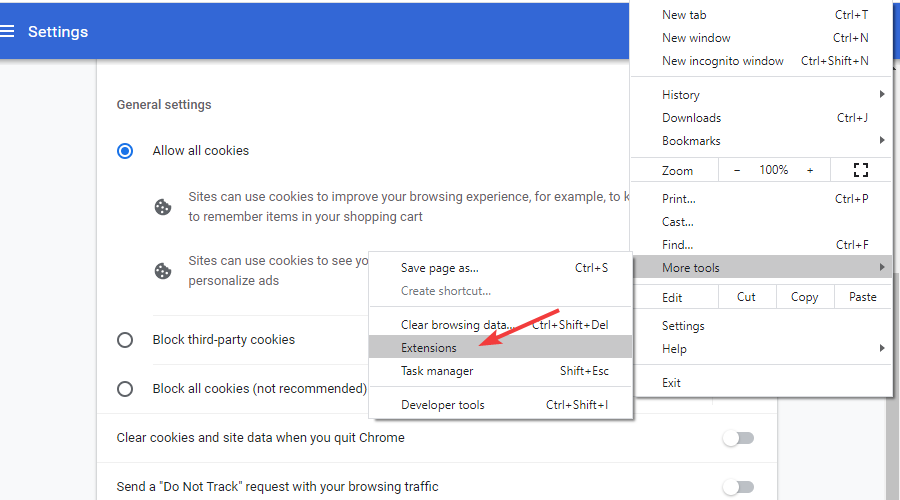
- 비활성화하려면 각 확장 옆에 있는 스위치 아이콘을 클릭하십시오.
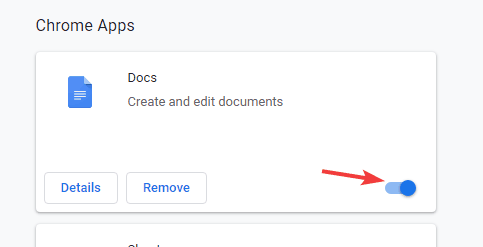
- 이제 문제가 여전히 존재하는지 확인하십시오.
- 문제가 나타나지 않으면 문제의 원인을 찾을 때까지 확장을 하나씩 활성화하십시오.
사용자는 다음과 같이 보고했습니다. 애드블록 그리고 추적 금지 플러스 확장 프로그램으로 인해 이 문제가 발생했으므로 이 문제를 해결하기 위해 비활성화하거나 교체할 수 있습니다.
4. 이미지 이름 바꾸기
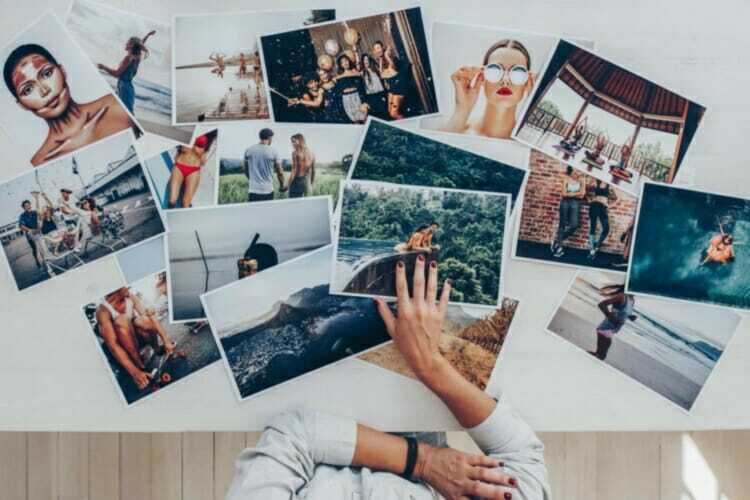
- 브라우저에서 로드하려는 이미지를 찾습니다.
- 다음과 같은 단어가 포함되지 않도록 이름을 변경하십시오. 배너 또는 기원 후.
그런 다음 문제가 여전히 있는지 확인하십시오.
메모: 이 솔루션은 개발자이고 웹사이트나 웹 앱을 만드는 경우에만 작동합니다.
5. ipconfig 명령 사용
- 누르다 윈도우 키 + X 그리고 선택 Windows PowerShell(관리자) 또는 명령 프롬프트(관리자).
- 다음 명령을 실행합니다.
ipconfig /flushdns
ipconfig /갱신
ipconfig /registerdns
명령을 실행한 후 문제가 여전히 존재하는지 확인하십시오.
6. 바이러스 백신 확인

- 타사 바이러스 백신을 사용하는 경우 일시적으로 비활성화하십시오.
- 문제가 여전히 존재하는지 확인하십시오.
- 문제가 나타나지 않으면 바이러스 백신 설정을 확인하고 이 문제를 일으키는 설정을 비활성화하십시오.
사용자는 다음과 같이 보고했습니다. Malwarebytes 이 문제의 원인이 되지만 다른 바이러스 백신 도구도 이 문제를 일으킬 수 있습니다.
고정 이 리소스를 로드하는 동안 오류가 발생했습니다. Chrome에서는 매우 간단하며 대부분의 경우 문제가 있는 확장 프로그램을 비활성화하면 이 문제를 영원히 해결할 수 있습니다.
 여전히 문제가 있습니까?이 도구로 수정하세요.
여전히 문제가 있습니까?이 도구로 수정하세요.
- 이 PC 수리 도구 다운로드 TrustPilot.com에서 우수 평가 (다운로드는 이 페이지에서 시작됩니다).
- 딸깍 하는 소리 스캔 시작 PC 문제를 일으킬 수 있는 Windows 문제를 찾습니다.
- 딸깍 하는 소리 모두 고쳐주세요 특허 기술 문제를 해결하기 위해 (독자 전용 할인).
Restoro가 다운로드되었습니다. 0 이달의 독자.

![FIX: Chrome에서 이 리소스를 로드하는 동안 오류가 발생했습니다. [최상의 솔루션]](/f/cda0e4aa8ae5d8919195bf0756190d2d.jpg?width=300&height=460)
